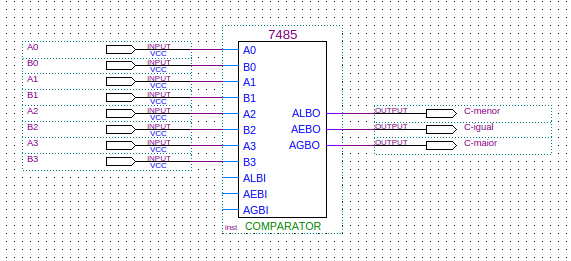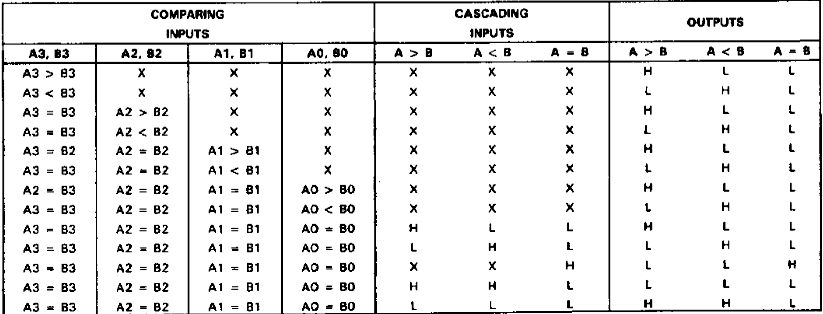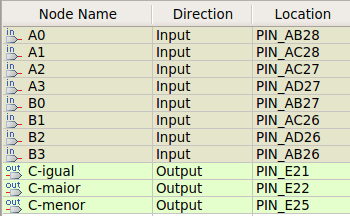Mudanças entre as edições de "Circuito de Comparação Binária"
Ir para navegação
Ir para pesquisar
| Linha 13: | Linha 13: | ||
==Inserir diagrama esquemático com o Quartus II de um Comparador de Magnitude== | ==Inserir diagrama esquemático com o Quartus II de um Comparador de Magnitude== | ||
Abra o Quartus II (versão 13.0.1 SE) e insira o diagrama esquemático de comparador de magnitude, conforme a figura abaixo. | Abra o Quartus II (versão 13.0.1 SE) e insira o diagrama esquemático de comparador de magnitude, conforme a figura abaixo. | ||
| − | [[Imagem:Exp12_diag.png|600px | + | |
| + | [[Imagem:Exp12_diag.png|600px]] | ||
Após salvar o arquivo como comp_magnitude.bdf em uma pasta vazia com nome Exp12, e crie um projeto comp_magnitude.qpf utilizando a família family='''Cyclone IV E''' com o dispositivo device='''EP4CE115F29C7N'''. Após isso compile o projeto. | Após salvar o arquivo como comp_magnitude.bdf em uma pasta vazia com nome Exp12, e crie um projeto comp_magnitude.qpf utilizando a família family='''Cyclone IV E''' com o dispositivo device='''EP4CE115F29C7N'''. Após isso compile o projeto. | ||
| Linha 28: | Linha 29: | ||
==Compreender o funcionamento do comparador de magnitude na forma de CI== | ==Compreender o funcionamento do comparador de magnitude na forma de CI== | ||
*Analise a figura abaixo com a tabela de funcionamento do CI utilizado no circuito. | *Analise a figura abaixo com a tabela de funcionamento do CI utilizado no circuito. | ||
| − | [[Imagem: | + | [[Imagem:Exp12 CI7485.png|900px]] |
==Preparar o circuito lógico para gravação em um kit de desenvolvimento== | ==Preparar o circuito lógico para gravação em um kit de desenvolvimento== | ||
| Linha 35: | Linha 36: | ||
*Atribua os pinos conforme a [ftp://ftp.altera.com/up/pub/Altera_Material/12.1/Boards/DE2-115/DE2_115.qsf pinagem do kit DE2-115]. | *Atribua os pinos conforme a [ftp://ftp.altera.com/up/pub/Altera_Material/12.1/Boards/DE2-115/DE2_115.qsf pinagem do kit DE2-115]. | ||
*Ao final da configuração dos pinos, o Pin Planner deverá mostrar a seguinte pinagem: | *Ao final da configuração dos pinos, o Pin Planner deverá mostrar a seguinte pinagem: | ||
| − | [[Arquivo:Exp12_Pin.png| | + | |
| + | [[Arquivo:Exp12_Pin.png|500px]] | ||
| + | |||
*Defina como alta impedância o estado dos pinos não utilizados no projeto. (Assignments > Devices), [Device and Pin Options...], escolha a (Category=Unused Pins), e selecione Reserve all unused pins: As input tri-stated. [OK]. | *Defina como alta impedância o estado dos pinos não utilizados no projeto. (Assignments > Devices), [Device and Pin Options...], escolha a (Category=Unused Pins), e selecione Reserve all unused pins: As input tri-stated. [OK]. | ||
| Linha 42: | Linha 45: | ||
*No Quartus vá em (Tools > Programmer) para abrir a página de programação; | *No Quartus vá em (Tools > Programmer) para abrir a página de programação; | ||
**Selecione o Hardware (Hardware Setup > USB-Blaster); | **Selecione o Hardware (Hardware Setup > USB-Blaster); | ||
| − | **Utilize o modo JTAG e clique em Start para começar a programação; [[Arquivo:Programador.png|200px|thumb|Clique para Ampliar]] | + | **Utilize o modo JTAG e clique em Start para começar a programação; |
| + | |||
| + | [[Arquivo:Programador.png|200px|thumb|Clique para Ampliar]] | ||
==Verifique os resultados obtidos== | ==Verifique os resultados obtidos== | ||
Edição atual tal como às 21h16min de 21 de novembro de 2014
- Objetivos
- Utilizar o diagrama esquemático do Quartus II para inserir um circuito Comparador de magnitude;
- Gerar formas de onda para entrada de simulação usando o QSIM;
- Obter o sinal de saída simulado usando o QSIM - diagrama funcional;
- Compreender o funcionamento do comparador de magnitude na forma de CI;
- Preparar o circuito lógico para gravação em um kit de desenvolvimento;
- Verificar os resultados obtidos;
- Materiais necessários
- CI 74X85 (disponível na biblioteca da ALTERA)
- Computador com software Quartus II da Altera.
- Kit DE2-115
Inserir diagrama esquemático com o Quartus II de um Comparador de Magnitude
Abra o Quartus II (versão 13.0.1 SE) e insira o diagrama esquemático de comparador de magnitude, conforme a figura abaixo.
Após salvar o arquivo como comp_magnitude.bdf em uma pasta vazia com nome Exp12, e crie um projeto comp_magnitude.qpf utilizando a família family=Cyclone IV E com o dispositivo device=EP4CE115F29C7N. Após isso compile o projeto.
Gerar formas de onda para entrada de simulação usando o QSIM
- Desenhe a forma de onda dos sinais de entrada conforme mostrado na figura abaixo, e salve com o nome EntradaFunc.vwf.
Obter o sinal de saída simulado usando o QSIM - diagrama funcional
- Verifique se o resultado obtido corresponde a respostas do circuito implementado.
Compreender o funcionamento do comparador de magnitude na forma de CI
- Analise a figura abaixo com a tabela de funcionamento do CI utilizado no circuito.
Preparar o circuito lógico para gravação em um kit de desenvolvimento
- Utilize os switches SW0 a SW7 para inserir as entradas A(A1,A2,A3 e A4) e B(B1,B2,B3 e B4).
- Utilize os leds de LED0 a LED3 (verdes) para mostrar o resultado da comparação.
- Atribua os pinos conforme a pinagem do kit DE2-115.
- Ao final da configuração dos pinos, o Pin Planner deverá mostrar a seguinte pinagem:
- Defina como alta impedância o estado dos pinos não utilizados no projeto. (Assignments > Devices), [Device and Pin Options...], escolha a (Category=Unused Pins), e selecione Reserve all unused pins: As input tri-stated. [OK].
- Compile o projeto. Note que agora a numeração dos pinos também aparece no diagrama esquemático.
- Use a porta USB-Blaster para fazer a programação na placa DE2-115;
- No Quartus vá em (Tools > Programmer) para abrir a página de programação;
- Selecione o Hardware (Hardware Setup > USB-Blaster);
- Utilize o modo JTAG e clique em Start para começar a programação;
Verifique os resultados obtidos
- De acordo com a saída obtida na simulação, preencha a tabela abaixo com o resultado das comparações.
| Entradas de Comparação | Saídas | ||||||||||
|---|---|---|---|---|---|---|---|---|---|---|---|
| A3 | A2 | A1 | A0 | - | B3 | B2 | B1 | B0 | A>B - Led2 | A<B - Led1 | A=B - Led0 |
| 1 | 1 | 1 | 0 | - | 0 | 0 | 0 | 0 | |||
| 1 | 1 | 1 | 0 | - | 0 | 1 | 1 | 1 | |||
| 1 | 1 | 1 | 0 | - | 1 | 0 | 1 | 1 | |||
| 1 | 1 | 1 | 0 | - | 1 | 1 | 0 | 0 | |||
| 1 | 1 | 1 | 0 | - | 1 | 1 | 1 | 0 | |||
- QUESTIONÁRIO
- O circuito comparador funciona para todos os valores?
- Mudaria alguma coisa se fosse utilizada a representação de números inteiros com sinal ou sem sinal
- Qual seria o procedimento a ser adotado se fosse necessário comparar números de 8 bits?